以下是我解决问题的思路:在Word中利用制表符把题干与各选项分隔开,然后用复制与粘贴的方法把Word中的各题粘贴到Excel中,这样在Excel中题干与各选项就分别处于不同的列中了。具体方法如下:
1.用Word输入的试题格式如图1,首先要删除题干与选项及选项间的段落标记,目的是使每一道题的题干与选项都在同一行中,即每一道题只有一个硬回车符,以便粘贴到电子表格中后,每一道题只占一行。
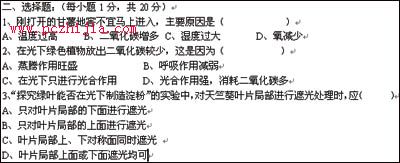
图1 Word中的试题格式
方法:单击“编辑”菜单中的“替换”,在“查找”栏中输入“^pA、”,其中“^p”是段落标记的符号(在〔高级〕按钮中的〔特殊字符〕按钮中选择),在“替换”栏中输入“A、”,这样如果题干与选项A之间有硬回车符,就把它删去了。用同样的办法,把选项A与选项B、选项B与选项C及选项C与选项D之间的硬回车符删去。删除段落标志后的格式如图2。
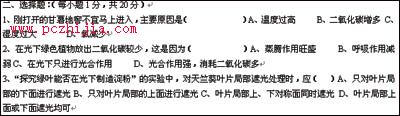
图2删除段落标志的格式
2.在各选项前插入一个制表符,目的是粘贴到电子表格中后,题干与各选项分别在不同的列中。
方法:单击“编辑”菜单中的“替换”命令,在“查找”栏中输入“A、”,在替换栏中输入“^tA”,其中“^t”是制表符(在〔特殊字符〕中选择),这样就在选项A前插入了一个制表符。用同样的办法,把选项B、选项C、选项D前都加上制表符。
3.在Word中把各题选中,单击“复制”,打开电子表格,执行“粘贴”,把各列按实际的宽度拉开,再把行高设为合适的值。
如果需要转到数据库中,可选择“文件→另存为”,在类型栏中选择DBF格式即可。

